OpenAI Codex を Windows で利用
ChatGPT も運営する OpenAI のコーディングエージェントです。
GPT-5 Codex
GPT-5 Codex というコーディングに重きをおいたモデルが登場し、Codex ツール群からも利用可能になっています。
同じ
Codexという名前なので分かりにくいですが、GPT-5 Codex はあくまでモデルの一つであり、コーディングエージェントの Codex からは通常の GPT-5 も選択できますし、GPT-5 Codex も選べます。
ツール群
- Codex CLI
- https://developers.openai.com/codex/cli
- https://github.com/openai/codex
- ターミナルからコマンドで命令することができます
- Codex IDE 拡張
- https://developers.openai.com/codex/ide
- VS Code 等のエディタ上で直接連携できます
- Codex Cloud
- https://developers.openai.com/codex/cloud
- 通常の Web UI を持っていますが、GitHub リポジトリと連携し、タスクやコーデレビューを依頼できます
ターミナル用の CLI だけでなく、IDE 用の拡張やクラウド環境でのタスク実行、自動コードレビューなど多くの機能があるようです。
以下は一部ですが、AI モデルを提供する各社と同種のツール群を揃えているといっていいと思います。
- Anthropic の
Claude Code / Agents - Google の
Gemini CLI / Gemini Codeing Assistant / Jules - JetBrains の
JetBrains AI / Junie - GitHub の
GitHub Copilot / Copilot Agent
ChatGPT のアカウントの用意
OpenAI の API 経由でも利用できますが、ChatGPT のアカウント経由で利用することを推奨します。
もし、保護者の方が ChatGPT の有料プランを利用している場合は、アカウントを借りることを検討してもいいかもしれません。
使ってみる
Windows は Codex CLI や IDE 拡張は Experimental (実験的) の状態で、WSL を利用することが推奨されています。
ただ、執筆時点では Codex CLI の方は、WSL を利用しなくても直接実行することができました。
一方で、VS Code の拡張は WSL 側と連携しないとエラーが発生してしまいました。
今後のアップデートで解消したら追記します。
Codex CLI
Codex CLI は Node のグローバルツールとしてインストールするだけで利用できます。
> npm install -g @openai/codex
> codex --version
codex-cli 0.39.0 # これが表示されれば OK。バージョンはツールのアップデートがあれば変わります。
codex はこの時点ではまだ利用できる状態ではありません。
> codex
# codex login でも可
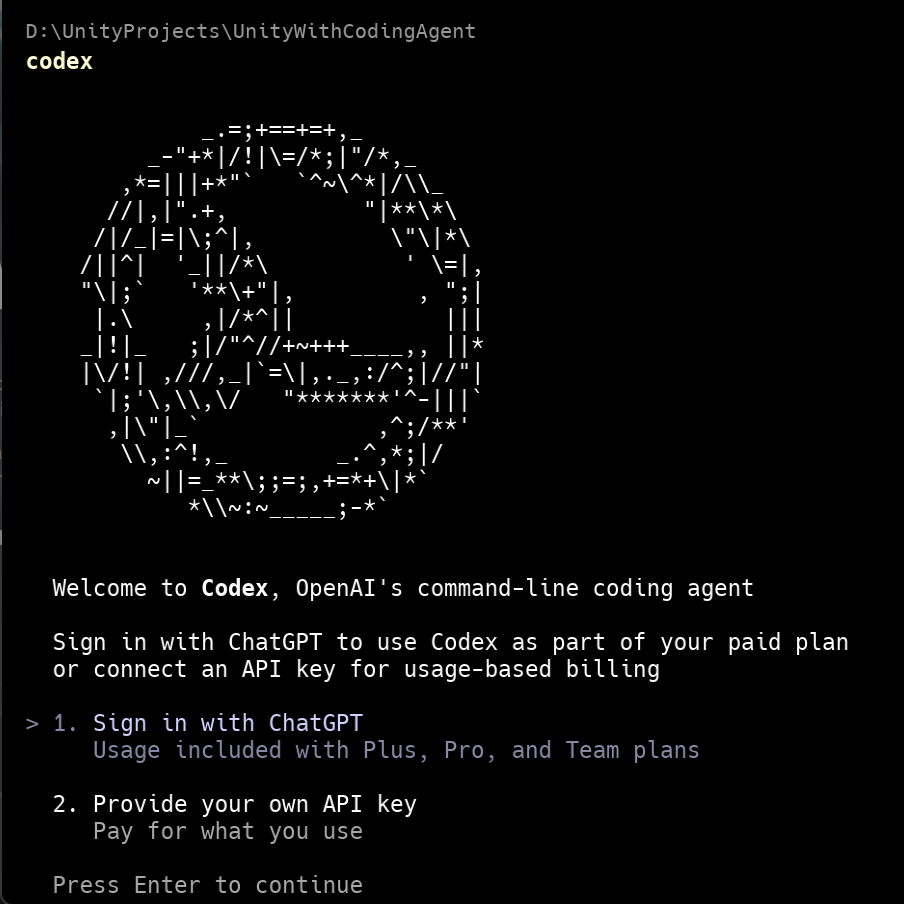
上記のように、利用形態を質問されるので、1. Sign in with ChatGPT を選びます。
すると、以下のように URL が表示されるので、コピーして Chrome や Edge 等のブラウザで開き、OpenAI (ChatGPT) のアカウントでログインします
| URL をコピーしブラウザで開く | OpenAI のアカウントでログイン |
|---|---|
 | 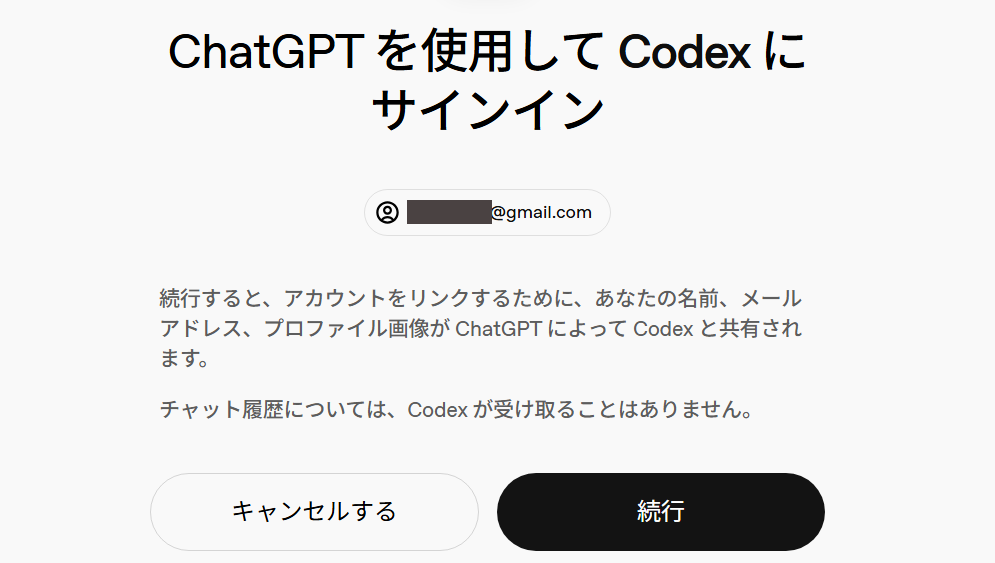 |
再びターミナルに戻り、以下の画面が表示されていれば OK です。もしターミナルに変化がなければ Enter 等を押してみてください。
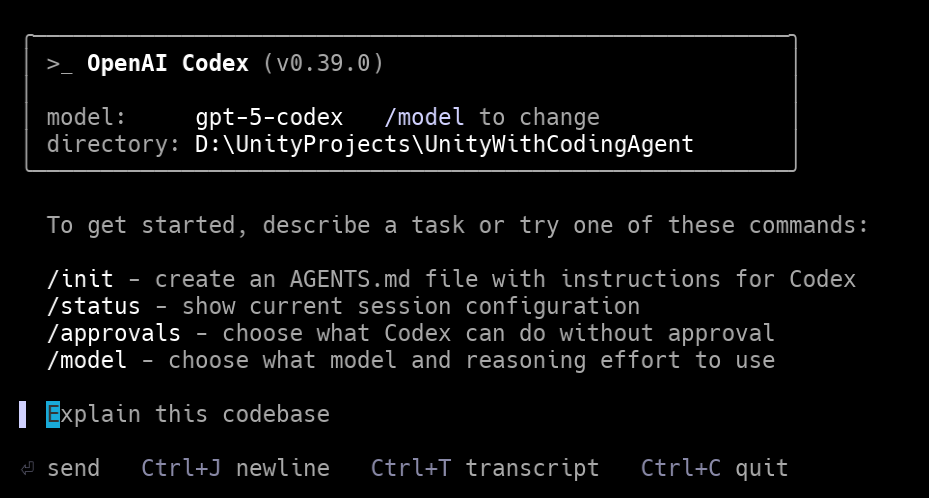
以降は、codex と打つたびに上記の画面が表示されることになります。
利用するプロジェクトの箇所で実行しよう
Codex CLI を利用する Unity 等のプロジェクトで実行するようにしましょう。適当な場所で実行すると、以下のように操作に許可を求めるかに関しての質問を毎回聞かれることになります。(プロジェクトでも最初には聞かれます)
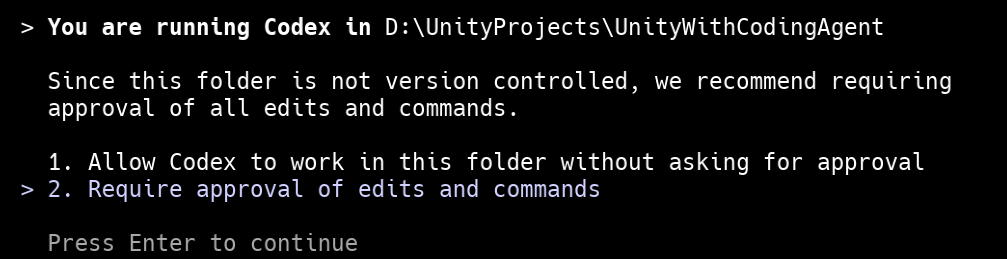
モデルを選んでみよう
最初に GPT-5 Codex について触れましたが、Codex CLI でもモデルを選択できます。
codex を実行した状態で /model を打ち込むと以下のようにモデル選択が表示されます。

gpt-5 系と gpt-5-codex 系があることがわかります。
プログラミングをしていく上においては gpt-5-codex をとりあえず選んでおいて良さそうです。(普通の質問は ChatGPT にしてください)
IDE 拡張
Codex CLI はターミナルからの利用ということもあり、Unity や UE のゲーム開発をしていると利用する機会はそれほど多くはありません。
Codex は IDE 拡張も用意されています。
ただ、現時点では VS Code, Cursor, Windsurf と限られており、Visual Studio や JetBrains のような統合開発環境には提供されていません。
VS Code への導入
まだ Experimental なので、インストールしてもログインまではできますが、チャットは動作しません。
以下のマーケットプレイスから導入するか、VS Code の Extensions パネルから直接インストールしてください。
| VS Code の Codex を開き(左の OpenAI のロゴ)、Sign in with ChatGPT をクリック | ダイアログで「Open」をクリック |
|---|---|
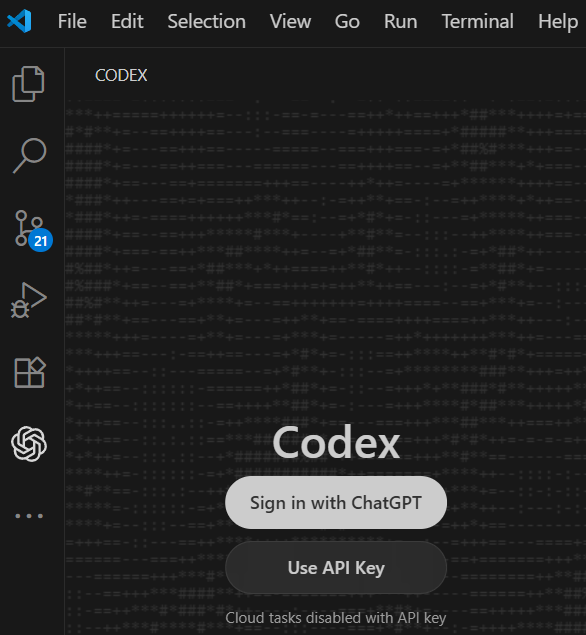 | 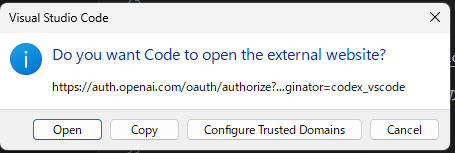 |
| ブラウザが開くので OpenAI にログイン | VS Code でチャットが有効になる |
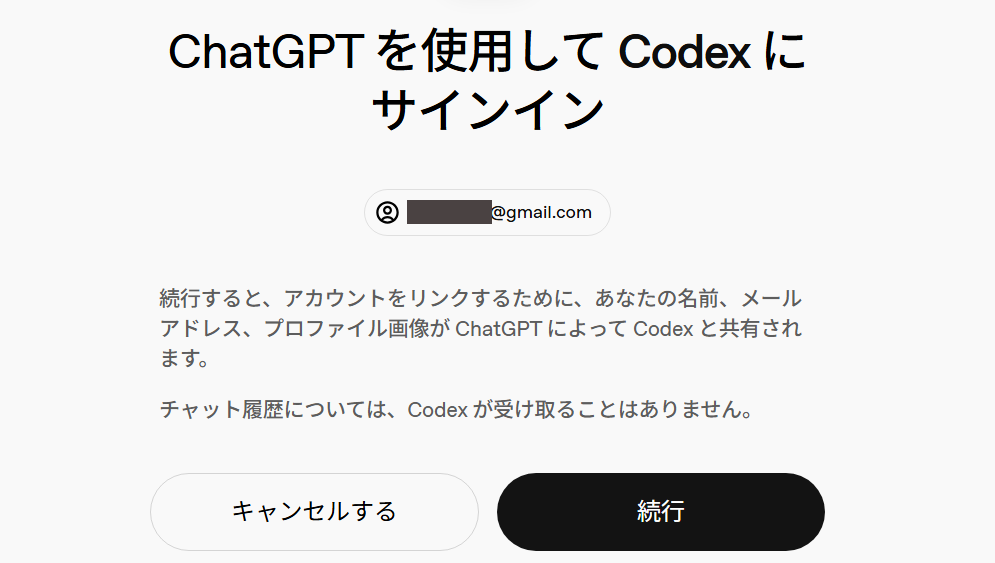 | 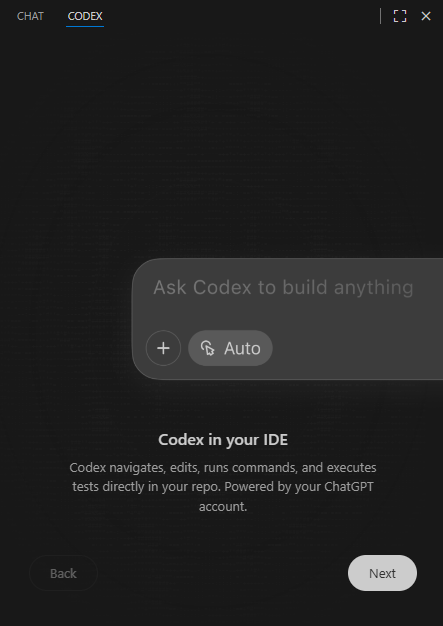 |
ここまでは現時点でもうまくいきますが、ここでチャットに何かを指示しても正常に実行されません。
私の環境では、以下のように Error starting conversation が表示されます。
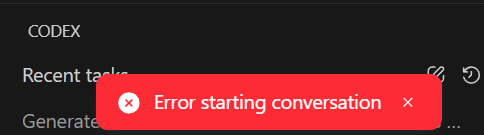
WSL 経由で利用する
WSL がすでにセットアップしてあることが前提になります。
WSL のセットアップは難しくはありませんが、Linux の知識も必要になりますし、パソコンのリソースも消費します。
他のアプリケーションと異なり、PC を起動すると知らずに WSL も起動し CPU やメモリを使っていることもあるので、扱える自信がない場合には避けておきましょう。
- WSL 開発環境を設定する | Microsoft Learn
- WSL2 のインストールとアンインストール #初心者 - Qiita
- WSL2(Ubuntu)をインストール
- WSL2 + Ubuntu + VSCodeでの開発環境構築 #Ubuntu - Qiita
WSL 内で Codex CLI を導入
WSL のターミナルで Codex CLI を Windows の方と同様に導入します。
npm install -g @openai/codex
ログインまで行い、WSL 内で Codex CLI を利用できる状態にしておきます。
Windows 側の VS Code の設定
リモート開発拡張機能パックを導入します。この中に WSL 拡張機能も含まれています。
WSL 側から VS Code を開く
以下のように WSL の方から code . のコマンドで VS Code を開きます。
そうすると Windows 側で VS Code が開きますが、[WSL: UBUNTU] のプロジェクトとして開かれます。
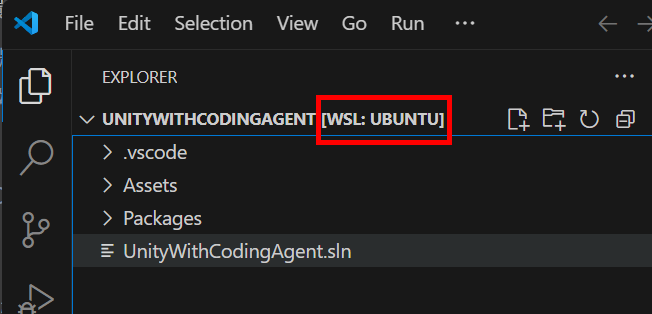
この状態で、Codex の拡張機能を改めてインストールします。WSL 経由で開かれた VS Code には、Windows の方の VS Code に Codex のプラグインを入れていても有効になっていないためです。
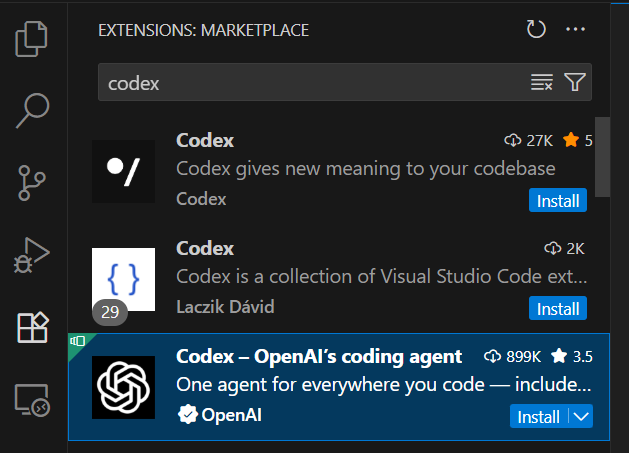
場合によっては以下のように Install in WSL: Ubuntu のようなボタンになっているかもしれませんが、それでも問題ありません。
この状態で先ほどのように、Codex 拡張機能の Sign in も終わらせると、チャットが利用できるようになっています。
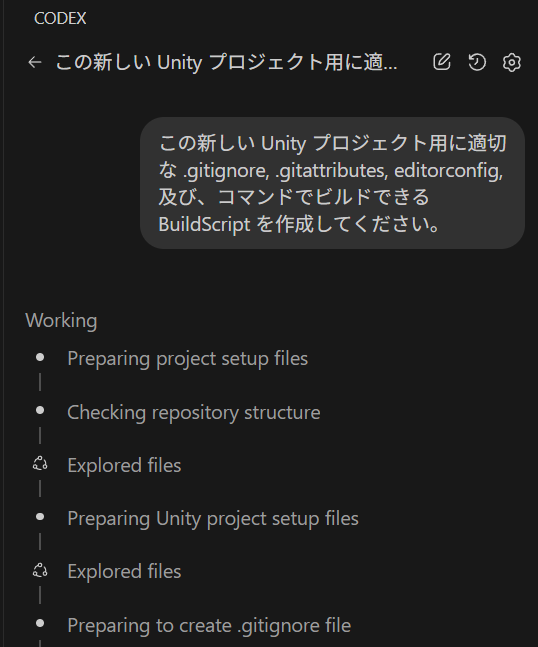
使い方
基本的には以下の公式のページを参考にしてください。
- Codex | OpenAI Developers
- Docs & FAQ | openai/codex: Lightweight coding agent that runs in your terminal
- CLI に関してはこちらも
Approval Modes
以下のように CLI, IDE拡張のどちらにも Approval Modes があります。
- https://developers.openai.com/codex/ide#approval-modes
- チャット欄の下でいつも選択できます
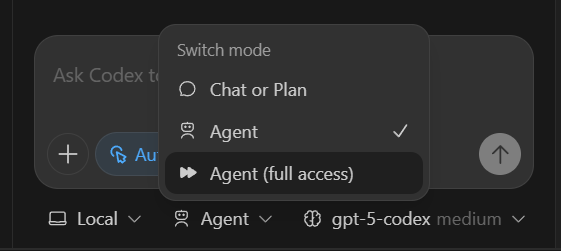
- https://developers.openai.com/codex/cli#approval-modes
/approvalsのコマンドで選択できます
| IDE拡張 | CLI | |
|---|---|---|
| Chat or Plan | Read Only | チャットや計画だけしたい。ファイルの読み取りは許可 |
| Agent | Auto | ワーキングディレクトリ(開いているプロジェクト)内でのみ読み取り・編集・コマンド実行を許可。外部のフォルダやネットワークを経由する操作は承認を必要とする。 |
| Agent(full access) | Full Access | 外部のフォルダやネットワーク経由も含めて許可。 |
チャットだけしたいケースにも関わらず、ドキュメントを作り始めたりコードを生成してしまうエージェントもあるので、切り替えられるのは助かりますね。
その他参考ページ
- 【Windows】Codex CLI入門(WSL不使用) #初心者 - Qiita
- かなり詳細に説明されています。
- この方の環境では Windows でも VS Code 拡張が使えているのかもしれません。
- v0.22.0 では問題は解決済み:【WSL不要】 GPT-5 対応した Codex CLI の npm版を Windows で直接扱う(v0.20.0 以降での対応で不具合対処中) #Node.js - Qiita
- GPT‑5-Codex の概要|npaka
- Codex on VSCodeが上手く起動しない問題の解消 #MCP - Qiita
- Codex CLIをWindowsにインストールする方法【超初心者向け】|リツト